🚀 Panduan Lengkap: Membangun Aplikasi Web Pertama Anda dengan React.js dan Node.js (Full-Stack Basic)
Memasuki dunia pengembangan web full-stack bisa terasa menantang, namun dengan framework dan library yang tepat, prosesnya menjadi jauh lebih terstruktur dan menyenangkan. React.js dan Node.js adalah kombinasi yang sangat populer dan powerful untuk membangun aplikasi web modern, dinamis, dan scalable. React.js mengelola bagian frontend (apa yang dilihat pengguna), sementara Node.js menangani backend (logika server, database, API).
Panduan ini akan membawa Anda langkah demi langkah dalam membangun aplikasi web full-stack dasar pertama Anda, mulai dari persiapan lingkungan hingga deployment sederhana. Pastikan Anda memiliki pemahaman dasar tentang HTML, CSS, dan JavaScript sebelum memulai.
🔍 Mengapa Memilih React.js dan Node.js untuk Aplikasi Web Anda?
Kombinasi React.js dan Node.js (sering disebut sebagai MERN Stack jika ditambah MongoDB atau PERN Stack dengan PostgreSQL) adalah pilihan favorit banyak developer karena:
- JavaScript di Mana-mana: Anda bisa menggunakan JavaScript untuk frontend dan backend, mengurangi context switching dan mempercepat pembelajaran.
- Performa Tinggi: React.js dikenal dengan performa rendering yang cepat melalui Virtual DOM, sementara Node.js efisien dalam menangani banyak koneksi simultan (non-blocking I/O).
- Ekosistem Luas: Keduanya memiliki komunitas yang sangat besar dan ekosistem library serta tools yang melimpah, memudahkan dalam menemukan solusi dan dukungan.
- Skalabilitas: Arsitektur yang memungkinkan scaling baik secara vertikal maupun horizontal.
- Permintaan Pasar: Keahlian dalam React.js dan Node.js sangat dicari di industri teknologi saat ini.
“Menguasai React.js dan Node.js bukan hanya tentang menulis kode, tapi tentang membangun fondasi yang kokoh untuk karir pengembangan web Anda. Ini adalah stack yang akan terus relevan di tahun-2025 dan seterusnya.”
📌 Referensi: Popularitas dan relevansi React.js dan Node.js secara konsisten ditunjukkan dalam laporan industri seperti Stack Overflow Developer Survey (https://insights.stackoverflow.com/survey) dan State of JS/Node.js Survey (https://stateofjs.com/), yang menjadi sumber data valid mengenai adopsi dan preferensi teknologi di kalangan developer.
🛠️ Persiapan Lingkungan Pengembangan
Sebelum mulai ngoding, pastikan Anda memiliki tools berikut terinstal di komputer Anda:
- Node.js dan npm (Node Package Manager):
- Kunjungi situs resmi Node.js: https://nodejs.org/en/download/
- Unduh dan instal versi LTS (Long Term Support) yang direkomendasikan.
- Verifikasi instalasi dengan membuka Terminal/Command Prompt dan ketik:
node -v npm -vJika muncul versi Node.js dan npm, berarti instalasi berhasil.
- Code Editor (VS Code direkomendasikan):
- Unduh Visual Studio Code: https://code.visualstudio.com/download
- VS Code sangat populer di kalangan developer JavaScript karena fitur, ekstensi, dan integrasinya yang baik.
- Git (Opsional, tapi sangat direkomendasikan):
- Untuk manajemen versi kode. Unduh dari: https://git-scm.com/downloads
🌐 Langkah 1: Membangun Backend dengan Node.js (Express.js)
Kita akan membuat backend sederhana menggunakan Express.js, framework Node.js yang minimalis dan fleksibel.
1.1 Inisialisasi Proyek Backend
Buat folder baru untuk proyek Anda, misalnya my-fullstack-app. Di dalamnya, buat folder backend.
Buka Terminal/Command Prompt, masuk ke folder backend:
mkdir my-fullstack-app
cd my-fullstack-app
mkdir backend
cd backend
npm init -y
Perintah npm init -y akan membuat file package.json yang berisi metadata proyek Anda.
1.2 Instal Express.js dan Nodemon
Instal Express.js dan nodemon (untuk auto-restart server saat ada perubahan kode):
npm install express cors
npm install -D nodemon
cors(Cross-Origin Resource Sharing) diperlukan agar frontend (yang berjalan di port berbeda) dapat berkomunikasi dengan backend Anda.-Dberartinodemondiinstal sebagai dev dependency.
1.3 Buat Server Express Sederhana
Buat file index.js (atau server.js) di dalam folder backend:
JavaScript
// backend/index.js
const express = require('express');
const cors = require('cors'); // Import cors
const app = express();
const PORT = process.env.PORT || 5000;
// Middleware
app.use(cors()); // Gunakan middleware cors
app.use(express.json()); // Untuk parsing body JSON dari request
// Contoh data
let items = [
{ id: 1, name: 'Item A' },
{ id: 2, name: 'Item B' }
];
// Route GET: Mendapatkan semua item
app.get('/api/items', (req, res) => {
res.json(items);
});
// Route POST: Menambahkan item baru
app.post('/api/items', (req, res) => {
const newItem = {
id: items.length + 1,
name: req.body.name
};
items.push(newItem);
res.status(201).json(newItem);
});
// Jalankan server
app.listen(PORT, () => {
console.log(`Server berjalan di port ${PORT}`);
console.log(`Akses API di: http://localhost:${PORT}/api/items`);
});
1.4 Konfigurasi Script Nodemon
Edit file package.json di folder backend. Tambahkan script start dan dev di bagian scripts:
JSON
// backend/package.json
{
"name": "backend",
"version": "1.0.0",
"description": "",
"main": "index.js",
"scripts": {
"start": "node index.js",
"dev": "nodemon index.js",
"test": "echo \"Error: no test specified\" && exit 1"
},
"keywords": [],
"author": "",
"license": "ISC",
"dependencies": {
"cors": "^2.8.5",
"express": "^4.19.2"
},
"devDependencies": {
"nodemon": "^3.1.4"
}
}
Sekarang Anda bisa menjalankan backend dengan:
npm run dev
Buka browser atau Postman/Insomnia, akses http://localhost:5000/api/items. Anda akan melihat data JSON.
🌐 Langkah 2: Membangun Frontend dengan React.js
Selanjutnya, kita akan membuat aplikasi React untuk mengkonsumsi data dari backend kita.
2.1 Inisialisasi Proyek Frontend
Di dalam folder my-fullstack-app (satu level di atas folder backend), buat aplikasi React menggunakan create-react-app:
cd .. # Kembali ke folder my-fullstack-app
npx create-react-app frontend
cd frontend
npx create-react-app frontend akan membuat folder frontend dengan struktur proyek React dasar.
2.2 Instal Axios (untuk HTTP Requests)
Axios adalah library populer untuk membuat permintaan HTTP dari frontend ke backend.
npm install axios
2.3 Buat Komponen React untuk Menampilkan Data
Edit file src/App.js di dalam folder frontend:
JavaScript
// frontend/src/App.js
import React, { useState, useEffect } from 'react';
import axios from 'axios';
import './App.css'; // Opsional, untuk styling dasar
function App() {
const [items, setItems] = useState([]);
const [newItemName, setNewItemName] = useState('');
const [loading, setLoading] = useState(true);
const [error, setError] = useState(null);
const API_URL = 'http://localhost:5000/api/items'; // URL API Backend kita
// Fungsi untuk mengambil data dari backend
useEffect(() => {
const fetchItems = async () => {
try {
const response = await axios.get(API_URL);
setItems(response.data);
setLoading(false);
} catch (err) {
setError('Gagal mengambil data dari server.');
setLoading(false);
console.error("Error fetching items:", err);
}
};
fetchItems();
}, []); // [] agar hanya dijalankan sekali saat komponen di-mount
// Fungsi untuk menambahkan item baru
const handleAddItem = async (e) => {
e.preventDefault(); // Mencegah reload halaman
if (!newItemName.trim()) return; // Jangan tambahkan jika kosong
try {
const response = await axios.post(API_URL, { name: newItemName });
setItems([...items, response.data]); // Tambahkan item baru ke state
setNewItemName(''); // Kosongkan input field
} catch (err) {
setError('Gagal menambahkan item.');
console.error("Error adding item:", err);
}
};
if (loading) return <div className="App">Loading items...</div>;
if (error) return <div className="App" style={{ color: 'red' }}>Error: {error}</div>;
return (
<div className="App">
<header className="App-header">
<h1>Aplikasi Full-Stack Sederhana</h1>
<h2>Daftar Item dari Backend</h2>
<ul>
{items.map(item => (
<li key={item.id}>{item.name}</li>
))}
</ul>
<h2>Tambah Item Baru</h2>
<form onSubmit={handleAddItem}>
<input
type="text"
value={newItemName}
onChange={(e) => setNewItemName(e.target.value)}
placeholder="Nama item baru"
required
/>
<button type="submit">Tambah</button>
</form>
</header>
</div>
);
}
export default App;
2.4 Jalankan Aplikasi Frontend
Dari folder frontend, jalankan aplikasi React:
npm start
Ini akan membuka aplikasi Anda di browser pada http://localhost:3000.
Anda akan melihat daftar item yang diambil dari backend (Item A, Item B). Coba tambahkan item baru melalui form, dan lihat bagaimana frontend berkomunikasi dengan backend untuk menyimpan data!
🌐 Langkah 3: Menjalankan Kedua Bagian Aplikasi
Penting untuk diingat bahwa Anda perlu menjalankan kedua server secara bersamaan untuk aplikasi full-stack ini berfungsi.
- Buka Terminal/Command Prompt pertama, masuk ke folder
backenddan jalankan:cd my-fullstack-app/backend npm run devBiarkan terminal ini tetap terbuka. - Buka Terminal/Command Prompt kedua, masuk ke folder
frontenddan jalankan:cd my-fullstack-app/frontend npm startIni akan membuka aplikasi React Anda di browser secara otomatis.
Sekarang Anda memiliki aplikasi full-stack sederhana yang berfungsi, di mana frontend (React) berkomunikasi dengan backend (Node.js/Express.js) melalui API.
🚀 Langkah 4: Deployment Sederhana (Konsep Dasar)
Untuk membuat aplikasi Anda dapat diakses secara publik, Anda perlu melakukan deployment. Ada banyak platform untuk deployment, namun untuk tujuan dasar, kita akan membahas konsepnya:
4.1 Persiapan untuk Deployment
- Backend (Node.js):
- Pastikan
PORTdiindex.jsAnda mengambil dariprocess.env.PORTagar platform deployment dapat menetapkannya. - Untuk produksi, Anda tidak akan menggunakan
nodemon. Anda akan menjalankannpm startataunode index.js.
- Pastikan
- Frontend (React.js):
- React aplikasi frontend biasanya di-build menjadi static files (HTML, CSS, JS). Jalankan
npm run builddi folderfrontend. Ini akan membuat folderbuildyang berisi semua aset statis yang dioptimalkan untuk produksi.
- React aplikasi frontend biasanya di-build menjadi static files (HTML, CSS, JS). Jalankan
4.2 Contoh Platform Deployment
- Untuk Backend (Node.js):
- Render.com: Sangat mudah digunakan untuk deploy Node.js backend dari repositori Git. Otomatis mengenali Node.js dan menyediakan URL publik.
- Heroku: Platform-as-a-Service (PaaS) yang populer untuk deploy berbagai jenis aplikasi, termasuk Node.js.
- Vercel/Netlify (dengan Serverless Functions): Bisa juga untuk backend jika menggunakan arsitektur serverless function.
- AWS EC2 / Google Cloud Compute Engine: Untuk kontrol penuh, tetapi lebih kompleks.
- Untuk Frontend (React.js – Static Files):
- Netlify: Pilihan terbaik untuk deploy static sites seperti React
buildfolder. Integrasi dengan GitHub sangat mudah. - Vercel: Mirip dengan Netlify, juga sangat mudah untuk static sites dan frontend frameworks.
- GitHub Pages: Untuk proyek-proyek personal sederhana.
- Firebase Hosting: Jika Anda sudah menggunakan Firebase.
- Netlify: Pilihan terbaik untuk deploy static sites seperti React
4.3 Contoh Deployment dengan Render (untuk Backend) & Netlify (untuk Frontend)
- Repository Git: Pastikan kode backend dan frontend Anda ada di repositori Git terpisah (atau dalam satu monorepo yang dikelola dengan baik).
- Deployment Backend ke Render:
- Buat akun di Render.com.
- Pilih “New Web Service”.
- Hubungkan ke repositori Git backend Anda.
- Render akan otomatis mendeteksi Node.js dan mengkonfigurasinya. Pastikan
npm startAnda dipackage.jsonsudah benar. - Setelah deploy, Anda akan mendapatkan URL publik untuk backend Anda.
- Deployment Frontend ke Netlify:
- Buat akun di Netlify.com.
- Pilih “Add new site” -> “Import from Git”.
- Hubungkan ke repositori Git frontend Anda.
- Netlify akan otomatis mendeteksi proyek React. Pastikan
Build commandadalahnpm run builddanPublish directoryadalahbuild. - Penting: Setelah backend di-deploy, ganti
API_URLdifrontend/src/App.jsdarihttp://localhost:5000/api/itemsmenjadi URL publik backend yang Anda dapatkan dari Render.com. - Lakukan
git commitdangit pushperubahanAPI_URLini ke repositori frontend Anda. Netlify akan otomatis me-rebuild dan me-deploy frontend Anda.
Selamat! Anda telah membangun dan memahami dasar deployment aplikasi full-stack pertama Anda.
✅ Tips Tambahan dan Langkah Selanjutnya
- Manajemen Status: Untuk aplikasi yang lebih kompleks, pelajari state management library seperti Redux atau Zustand (untuk React).
- Database: Integrasikan backend Anda dengan database sungguhan seperti MongoDB (dengan Mongoose), PostgreSQL (dengan Sequelize atau Prisma), atau MySQL.
- Autentikasi & Otorisasi: Pelajari cara menambahkan fitur login/register dengan JWT (JSON Web Tokens).
- Validasi Data: Gunakan library seperti
Joiatauexpress-validatoruntuk memvalidasi data yang masuk ke backend Anda. - Error Handling: Implementasikan error handling yang robust di frontend dan backend.
- Pengujian: Pelajari tentang unit testing, integration testing, dan end-to-end testing untuk aplikasi Anda.
- Keamanan: Selalu perhatikan praktik keamanan web (misalnya, mencegah XSS, CSRF, SQL Injection).
Pengembangan full-stack adalah perjalanan yang berkelanjutan. Teruslah belajar, bereksperimen, dan membangun proyek-proyek baru!
⚙️ Elektra Network Vision: Ahli Anda dalam Pengembangan Web
Memulai atau menyempurnakan aplikasi web full-stack Anda bisa jadi rumit. Elektra Network Vision hadir untuk membantu Anda menavigasi kompleksitas ini.
Kami menawarkan:
- Pengembangan Aplikasi Web Kustom: Membangun aplikasi web full-stack yang kuat dan scalable menggunakan React.js, Node.js, dan teknologi modern lainnya.
- Konsultasi Arsitektur: Merancang arsitektur aplikasi yang efisien, aman, dan mudah dipelihara.
- Optimasi Performa & Keamanan: Mengidentifikasi dan mengatasi bottleneck performa serta celah keamanan pada aplikasi Anda.
- Pelatihan & Mentoring: Memberikan workshop dan bimbingan kepada tim developer Anda untuk meningkatkan keterampilan full-stack.
- Jasa Deployment & Pemeliharaan: Membantu Anda dalam proses deployment dan memastikan aplikasi Anda berjalan optimal di produksi.
Dengan Elektra Network Vision, kami akan membantu Anda membangun aplikasi web yang bukan hanya berfungsi, tetapi juga berkinerja tinggi dan siap untuk masa depan.
🌐 Kunjungi kami di https://elektranetworkvision.com
📧 Email: elektranetworkvision@gmail.com
📱 WhatsApp: +62-896-7812-1296